Page 1
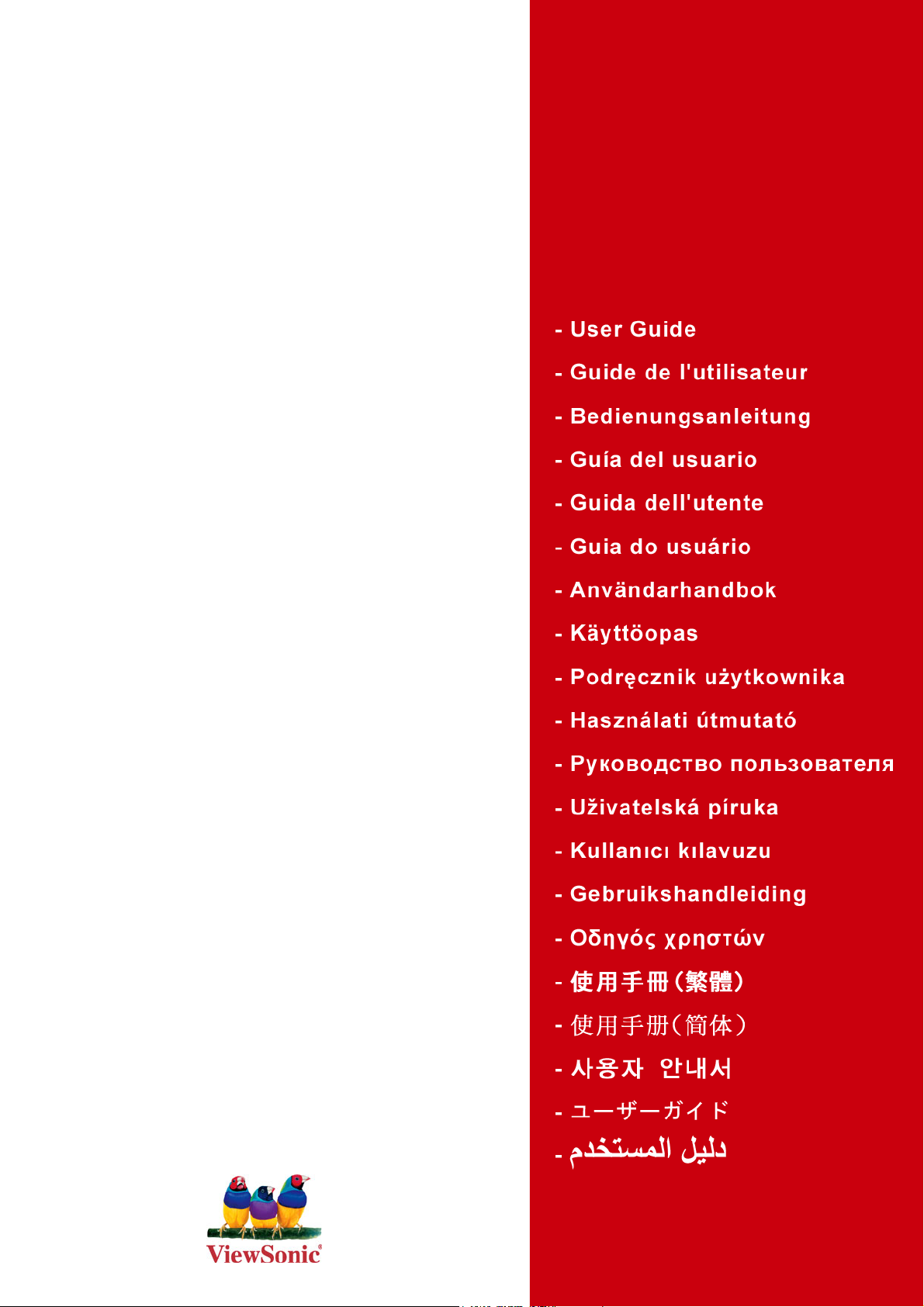
ViewSonic
VX1945wm
LCD Display
®
Model No. : VS11444
Page 2
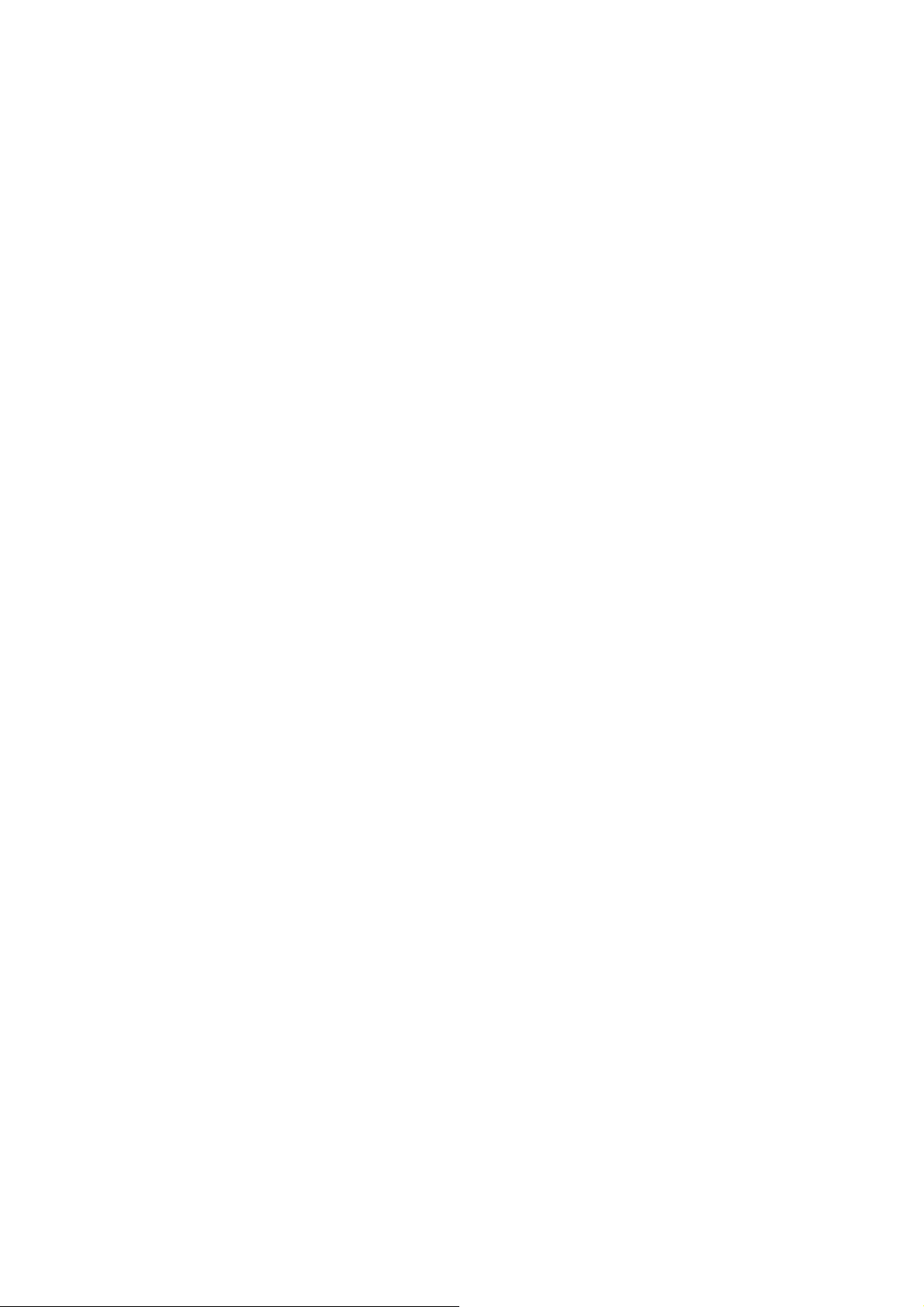
Содержание
Соответствие стандартам США....................................................................1
Важные рекомендации по технике безопасности ......................................2
Декларация про соответствие RoHS............................................................3
Данные по Авторским правам.......................................................................4
Регистрация изделия ....................................................................................4
Подготовка к работе
Комплект поставки ........................................................................................5
Предупреждения ...........................................................................................5
Краткое руководство по установке ..............................................................6
Подключение ViewDockTM к ПК ....................................................................7
Установка арматуры для настенного монтажа
(в комплект поставки не входит) ..................................................................8
Использование монитора LCD Display
Установка режима синхронизации ..............................................................9
Блокировка экранного меню и выключателя питания ...............................9
Настройка изображения .............................................................................10
Регулировки в главном меню .....................................................................12
Основные особенности ViewDockTM ..........................................................16
Внешний вид ...............................................................................................17
Установка устройства чтения карт памяти ...............................................18
Установка USB-концентратора ..................................................................19
Подключение ViewDockTM к iPod ................................................................20
Регулировка громкости сабвуфера ...........................................................20
Прочая информация
Технические характеристики .....................................................................21
Поиск и устранение неисправностей ........................................................22
Служба поддержки .....................................................................................23
Чистка монитора LCD Display ....................................................................24
Ограниченная гарантия ..............................................................................25
ViewSonic VX1945wm
Page 3
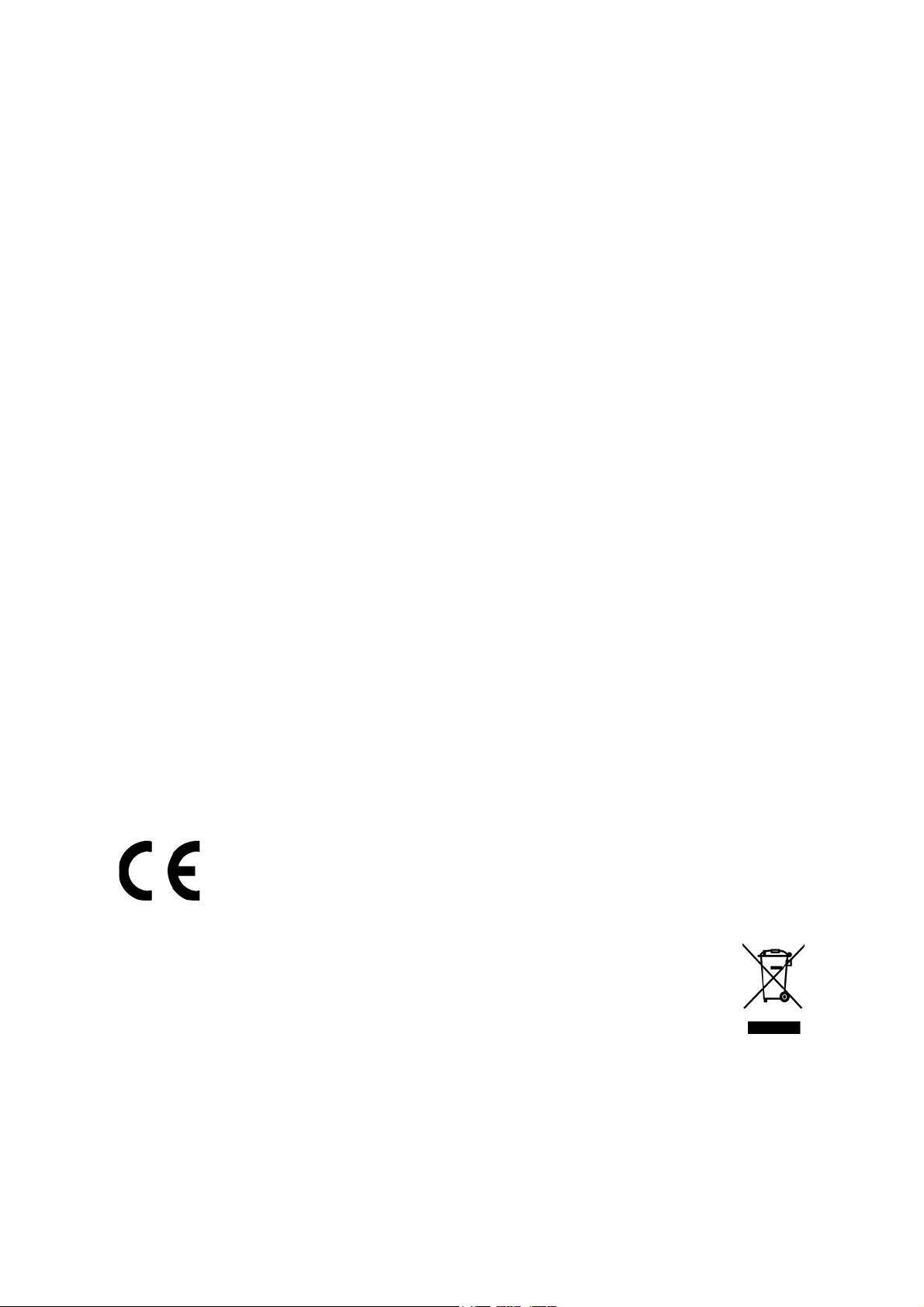
Соответствие стандартам
Заявление FCC о соответствии стандартам
Данное устройство соответствует требованиям Части 15 Правил FCC. Работа должна
соответствовать следующим двум условиям: (1) данные устройства не могут являться
источниками вредных помех, и (2) данные устройства должны работать в условиях
помех, включая те, которые могут вызывать сбои в работе.
Настоящее оборудование прошло испытания, показавшие его соответствие
ограничениям, относящимся к части 15 правил Федеральной комиссии по средствам
связи для цифровых устройств класса B. Эти ограничения были введены с тем, чтобы в
разумных пределах обеспечить защиту от нежелательных и вредных помех в жилых
районах. Настоящее оборудование генерирует, использует и может излучать
радиоволны, и в случае установки с нарушением правил и использования с нарушением
инструкций может создавать помехи на линиях радиосвязи. Однако и в случае установки
с соблюдением инструкций не гарантируется отсутствие помех. Если данное
оборудование создает вредные помехи при приеме радио- и телевизионных программ,
что можно определить путем выключения/выключения данного устройства,
пользователю предлагается попытаться устранить помехи, предприняв следующие
меры:
• переориентировать или переместить приемную антенну;
• увеличить расстояние между устройством и приемником;
• подключить устройство к электрической розетке или цепи, не используемой для
питания приемника;
• проконсультироваться с продавцом или с теле- радиомастером.
Предупреждение: Вы предупреждены, что изменения, не подтвержденные стороной,
которая несет ответственность за соответствие требованиям, могут лишить вас права
использовать устройство.
Для Канады
Данное
Cet appareil numérique de la classe B est conforme à la norme NMB-003 du Canada.
Соответствие СЕ для европейских стран
Данная информация имеет отношение только к странамучастникам Европейского Союза (ЕС):
Символ, указанный справа, соответствует Директиве
электического и электронного оборудования (WEEE).
Продукция, обозначенная данным символом, не может быть утилизирована в
виде обычного городского мусора, а должна быть утилизирована при
помощи систем возврата и сбора, доступных в Вашей стране или регионе, в
соответствии с местными законами.
цифровое устройство класса B отвечает требованиям канадского ICES-003.
IДанное устройство удовлетворяет требованиям директивы 89/336/EEC
ЕЭС с дополнениями 92/31/EEC и 93/68/EEC, Ст.5, в отношении
электромагнитной совместимости, а также 73/23/EEC с дополнением 93/
68/EEC, Ст. 13, в отношении безопасности.
2002/96/EC об Отходах
ViewSonic VX1945wm 1
Page 4
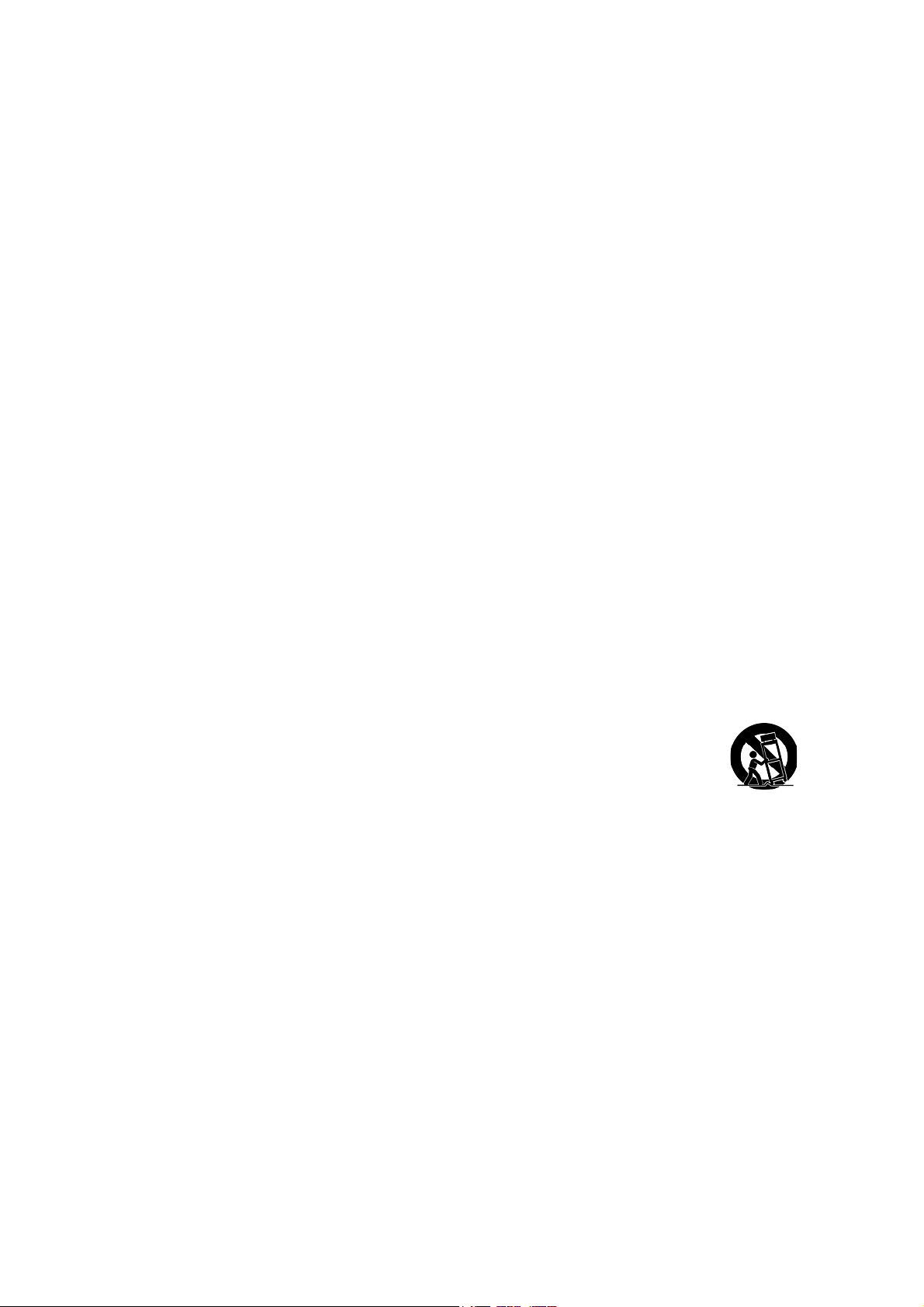
Важные рекомендации по технике безопасности
1. Изучите эти инструкции
2. Сохраните эти инструкции
3. Учтите все предостережения
4. Выполняйте все инструкции
5. Не пользуйтесь данной аппаратурой вблизи воды. Предупреждение. С целью
снижения риска поражения электрическим током не подвергайте прибор
воздействию дождя или влаги
6. Очистку производите только сухой материей
7. Не перекрывайте никакие вентиляционные отверстия. Устанавливайте согласно
инструкциям изготовителя.
8. Не устанавливайте вблизи каких-либо
решеток систем отопления, печей или иной аппаратуры (в том числе усилителей),
выделяющей тепло.
9. Не пренебрегайте предохранительными возможностями поляризованных и
заземленных розеток. Поляризованная розетка имеет два лезвия, одно шире другого.
Заземленная розетка имеет два лезвия и третий контакт
10. Предохраняйте кабель питания, чтобы никто на него не
защемления, в особенности около вилки, сетевой розетки и в месте выхода кабеля из
данной аппаратуры. Сетевая розетка должна находиться поблизости от устройства,
для облегчения доступа к этой розетке.
11. Используйте только крепеж и принадлежности, указанные изготовителем
12. Используйте только передвижную или стационарную подставку,
штатив, кронштейн или стол, указанные изготовителем или входящие
в комплект поставки данной аппаратуры. При использовании
передвижной подставки соблюдайте осторожность, во избежание
опрокидывания и сопутствующих ему травм.
13. Если вы не используете данную аппаратуру в течение длительного срока, выньте
шнур питания из розетки.
14. Любое техническое обслуживание поручайте квалифицированным специалистам по
техническому обслуживанию. Необходимость в техническом обслуживании
возникает при каком-либо повреждении данной аппаратуры, например, при
повреждении кабеля питания или вилки, при проливе жидкости или при падении
каких-либо предметов на данную аппаратуру, при воздействии на данную
аппаратуру дождя или влаги, если данная аппаратура не работает должным образом
или ее уронили.
источников тепла, например радиаторов,
наступил, а также от
ViewSonic VX1945wm 2
Page 5
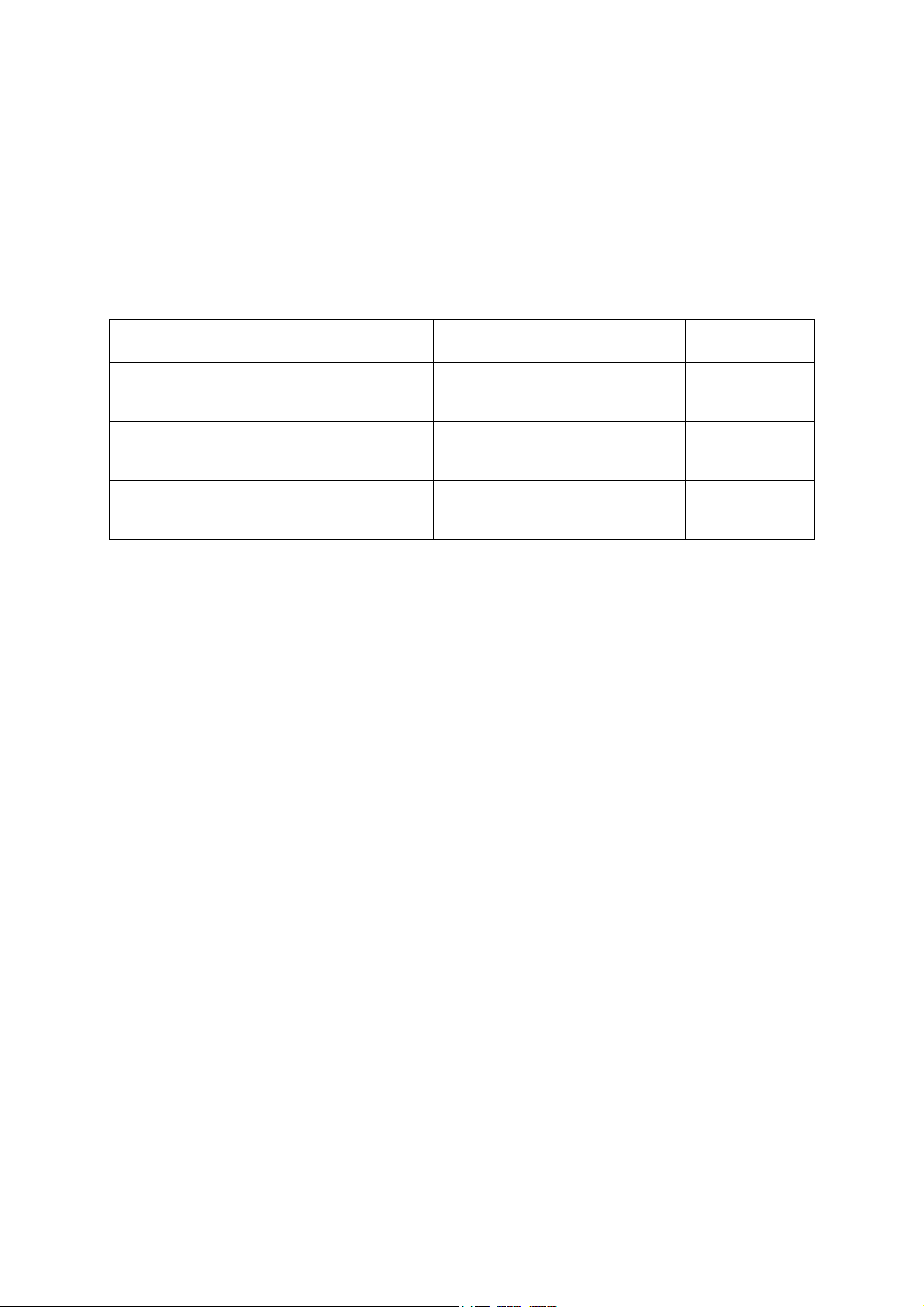
Декларация про соответствие RoHS
Данный продукт был разработан и произведен в соответствии с Директивой 2002/95
Европейского парламента и Совета Европы про ограничение использования некоторых
вредных веществ в электрическом и электронном оборудовании (Директива RoHS), он
также соответствует максимальным значениям концентрации, предложенным
Техническим Комитетом Адаптации Европейской Комиссии (TAC):
Вещество Предложенная максимальная
концентрация
Свинец (Pb) 0.1% < 0.1%
Ртуть (Hg) 0.1% < 0.1%
Кадмий (Cd) 0.01% < 0.01%
Гексавалентный хром (Cr6+) 0.1% < 0.1%
Полиброминатные бифенилы (PBB) 0.1% < 0.1%
Полиброминантные эфиры дифенила (PBDE) 0.1% < 0.1%
Фактическая
концентрация
Некоторые компоненты изделий, как указано выше, были освобождены от действия
Директивы в соответствии с Приложением к Директивам RoHS, как указано ниже:
Примеры освобожденных компонентов:
1. Ртуть не превышает 5 мг в компактных лампах дневного света и в других лампах,
конкретно не указанных в Приложении к Директиве RoHS.
2. Свинец в стекле электронно-лучевых трубках, электронных компонентах,
люминесцентных лампах, а также электронно-керамических деталях (напр.,
пьезоэлектрических приборах).
3. Свинец в высокотемпературных паяльниках (напр., легирующий элемент на основе
свинца, содержащий 85% или больше процентов свинца).
4. Свинец как легирующий элемент стали с содержанием свинца до 0.35% веса,
алюминия с содержанием свинца до 0.4% веса, а также как медного сплава с
содержанием свинца до 4% веса.
ViewSonic VX1945wm 3
Page 6
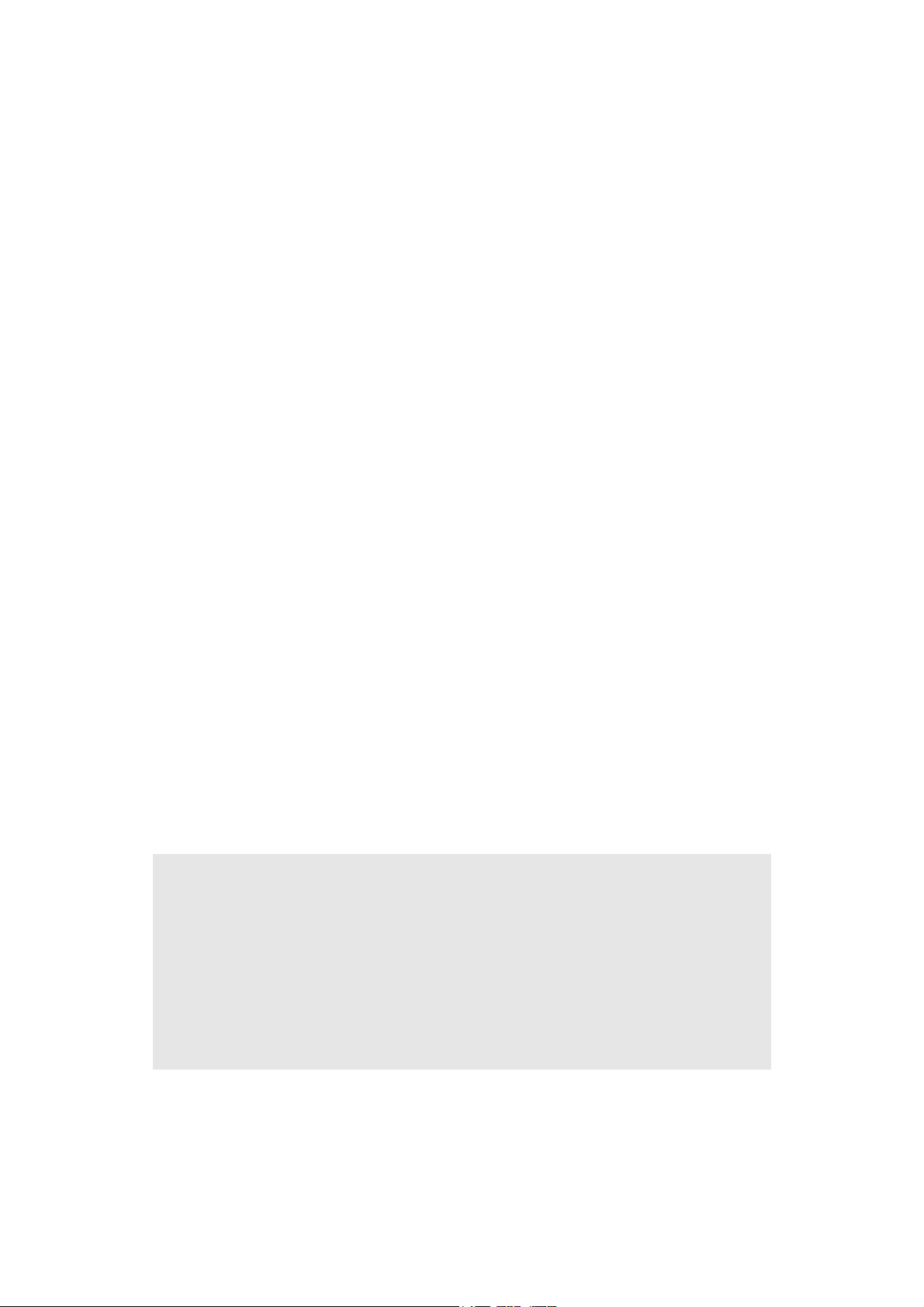
Данные по Авторским правам
© Корпорация ViewSonic®, 2006. С сохранением всех прав.
Macintosh и Power Macintosh являются зарегистрированными торговыми марками
компании Apple Computer, Inc.
Microsoft, Windows, W indows NT и логотип Windows являются зарегистрированными
торговыми марками компании Microsoft Corporation в США и других странах.
ViewSonic, логотип с тремя птицами, OnView, ViewMatch и ViewMeter являются
зарегистрированными торговыми марками корпорации ViewSonic.
VESA является зарегистрированной торговой маркой Ассоциации по стандартам в
области видеоэлектроники. DPMS и DDC являются торговыми марками VESA.
ENERGY STAR® является зарегистрированной торговой маркой Агентства по охране
окружающей среды (EPA), США.
Являясь партнером программы ENERGY STAR®, корпорация ViewSonic установила, что
настоящее изделие удовлетворяет рекомендациям ENERGY STAR® по экономии
энергии.
Ограничение ответственности: корпорация ViewSonic не несет ответственности ни за
какие технические или редакторские ошибки, равно как и за недостаточность
информации в данном документе; ViewSonic также не несет ответственности за
побочный или косвенный ущерб, связанный с использованием настоящего документа, а
также с характеристиками и эксплуатацией изделия.
С целью постоянного совершенствования своей продукции, корпорация ViewSonic
оставляет за собой право на изменение характеристик изделия без предварительного
уведомления. Information in this document may change without notice.
Без предварительного письменного разрешения корпорации ViewSonic запрещается
копирование, воспроизведение или передача настоящего документа, полностью или
частично, любыми способами и с любой целью.
Регистрация изделия
В будущем Вам может понадобиться дополнительная информация о продукции
корпорации ViewSonic. Для получения этой информации Вам необходимо
зарегистрировать Ваше изделие на странице сети Интернет: www.viewsonic.com. Вы
также можете с помощью компакт-диска мастера ViewSonic распечатать
регистрационную форму, которую Вы можете послать по почте или факсу в корпорацию
ViewSonic.
Справочная информация
Наименование изделия:
Номер модели:
Номер документа:
Серийный номер:
Дата покупки:
Утилизация изделия по окончании срока службы
В лампе содержится ртуть. Утилизировать лампу следует с соблюдением норм охраны
окружающей среды, принятыми в вашей стране.
Корпорация ViewSonic заботится о защите окружающей среды. По окончании срока
службы изделие следует должным образом утилизировать.
VX1945wm
ViewSonic 19" LCD Display
VS11444
VX1945wm-3_UG_RUS Rev. 1B 12-14-06
_________________________________
_________________________________
ViewSonic VX1945wm 4
Page 7
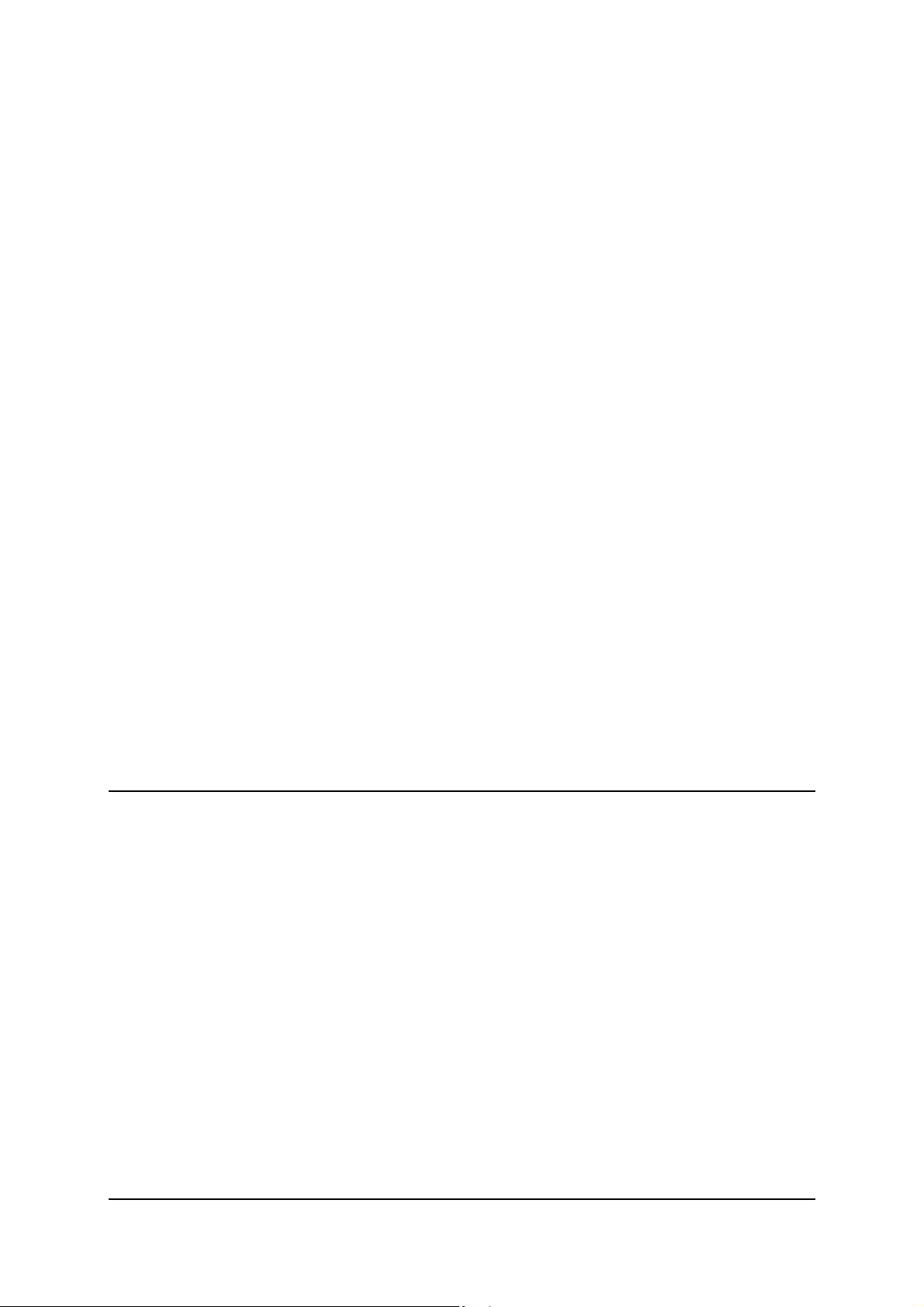
Подготовка к работе
Поздравляем Вас с покупкой монитора ViewSonic® LCD display.
Важная информация! Сохраняйте всю заводскую упаковку и упаковочные матер на
случай необходимости отправки изделия по почте.
ПРИМЕЧАНИЕ: В настоящем руководстве пользователя под термином “Windows”
подразумеваются следующие операционные системы компании Microsoft: Windows‘95,
Windows NT, Windows ‘98, Windows 2000, Windows Me (Millennium), Windows XP и
Windows Vista.
Комплект поставки
Комплект поставки монитора LCD display включает:
• Монитор LCD display
• Кабель питания (для монитора)
•15-контактный VGA-видеокабель
• Кабель DVI-D
• Соединительный USB-кабель, 1 шт. (тип
«A-B»)
• Стереофонический аудиокабель, 1 шт.
ПРИМЕЧАНИЕ: Компакт-диск содержит Краткое руководство пользователя, файлы
Руководства пользователя в формате PDF и файлы оптимизации изображения INF/ICM.
Файл INF обеспечивает совместимость с операционными системами Windows, а файл
ICM (Image Color Matching) обеспечивает точную передачу цвета на экране. Компания
ViewSonic рекомендует установить оба файла.
• Аудиокабель «2 в 1», 1 шт.
• Переходники для iPod
• Блок питания, 1 шт. (для мультимедийной
базы)
• Компакт-диск мастера ViewSonic Wizard, 2
шт.
• Быстро Направляющий выступ Старта
Предупреждения
• При работе с ЖК-монитора расстояние
до него не должно быть менее 45 см.
• Не дотрагивайтесь пальцами до
экрана. Жирные следы от пальцев
трудно удалить.
• Запрещается снимать заднюю
крышку. Внутри ЖК-монитора
находятся детали под высоким
напряжением. Прикосновение к этим
деталям может вызвать серьезную
травму.
• Не допускайте попадания на ЖКмонитора прямых солнечных лучей и не
устанавливайте его вблизи других
источников тепла. Для уменьшения
бликов монитор следует расположить
так, чтобы на экран не попадал прямой
солнечный свет.
• При перемещении монитора LCD
необходимо соблюдать осторожность.
• ЖК-монитора следует устанавливать в
хорошо проветриваемом помещении.
На ЖК-монитора не следует класть
какие-либо предметы, препятствующие
его охлаждению.
• ЖК-монитора следует устанавливать в
чистом и сухом месте.
• Не следует класть тяжелые предметы на
ЖК-монитора, видеокабель и кабель
питания.
• При обнаружении дыма, постороннего
шума или странного запаха следует
немедленно выключить ЖК-монитора и
позвонить дилеру или в корпорацию
ViewSonic. Продолжать пользоваться
ЖК-монитора до устранения
неисправности опасно.
• Не допускается протиратъ ЖК-панелъ
или надавливатъ на нее, так как это
может лривести к необратимому
повреждению экрана.
ViewSonic VX1945wm 5
Page 8
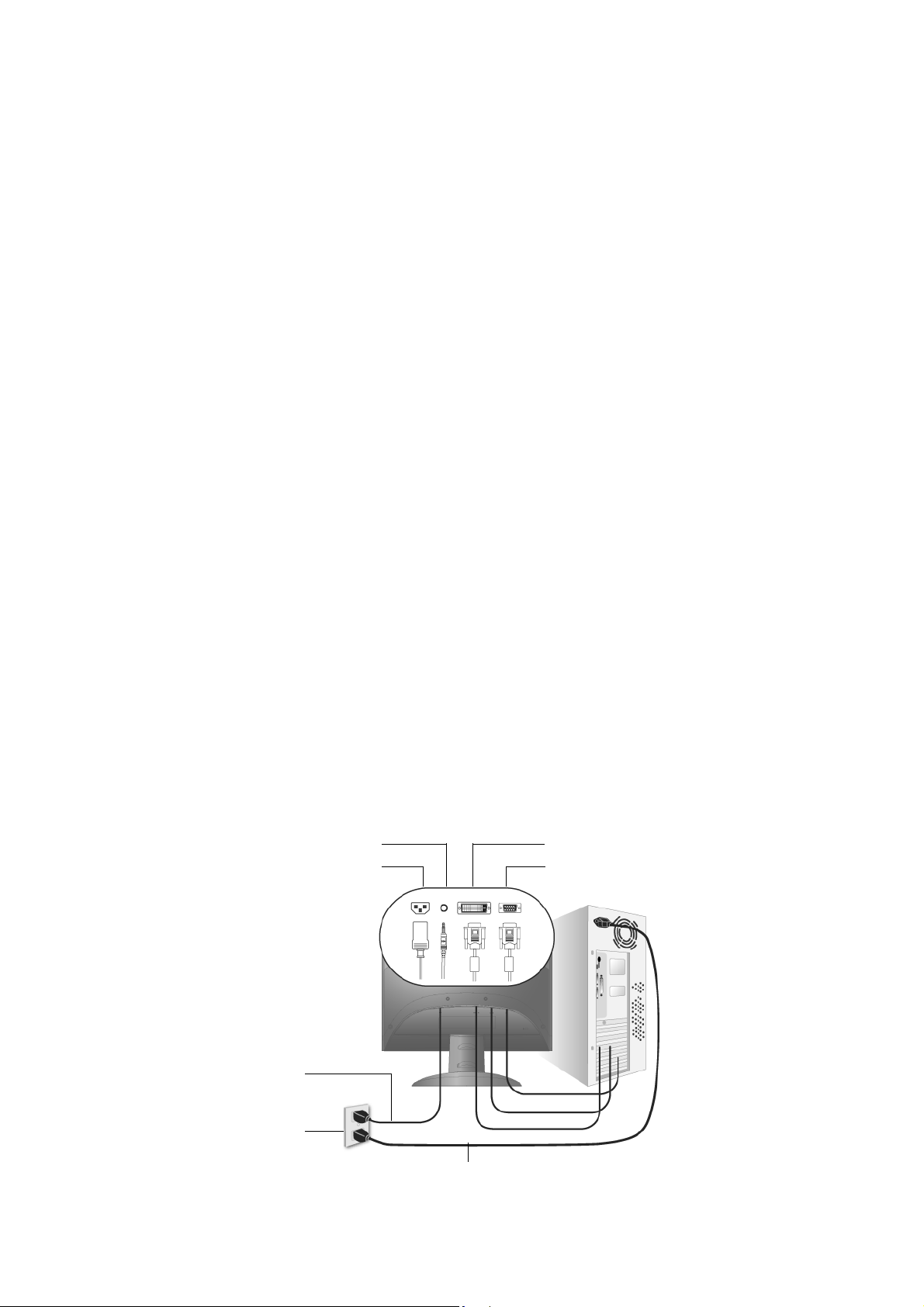
Краткое руководство по установке
1. Подсоедините кабель питания и сетевой
блок питания
2. Подсоедините видеокабель
• Убедитесь, что монитор LCD display и
компьютер выключены
• ПРИ НЕОБХОДИМОСТИ ОТКРОЙТЕ
ЗАДНЮЮ ПАНЕЛЬ
• Подсоедините видеокабель от монитора
LCD display к компьютеру
Примечание: Для пользователей Macintosh
(моделей ранее G3) требуется адаптер.
Подсоедините адаптер к компьютеру, а
затем подсоедините видеокабель к
адаптеру.
Для заказа адаптера обращайтесь в Службу
поддержки корпорации ViewSonic® .
3. Включите монитор LCD Display и
компьютер
Включите питание монитора LCD display,
затем включите питание компьютера.
Очень важно соблюдать указанную
последовательность включения (сначала
монитор LCD display, затем компьютер).
ПРИМЕЧАНИЕ: Пользователи Windows
могут получить запрос на установку файла
INF. Этот файл находится на компактдиске.
4. Ус т а н о в и т е компакт-диск мастера View-
Sonic Wizard в дисковод компакт-дисков
компьютера.
Следуйте инструкциям, выводимым на
экран. Если в компьютере отсутствует
дисковод компакт-дисков, позвоните в
корпорацию ViewSonic (См. раздел
“Служба поддержки” ).
• Подождите, пока произойдет автозапуск
компакт-диска.
ПРИМЕЧАНИЕ: Если автозапуск
компакт-диска не происходит, дважды
щелкните на значке компакт-диска в
Проводнике
дважды щелкните на значке viewsonic.exe.
• Следуйте инструкциям, выводимым на
экран.
Windows Explorer, затем
5. Пользователи Windows: Устано в и т е
частоту синхронизации (разрешение и
частоту обновления)
Пример: 1440 x 900 при 60 Гц.
Инструкции по изменению разрешения и
частоты обновления приведены в
Руководстве пользователя графической
карты.
Ус т а н овка завершена. ваш новый
монитор LCD display корпорации
ViewSonic готов к эксплуатации.
Для удобства в будущем при использовании
службы поддержки рекомендуется
распечатать настоящее Руководство
пользователя и вписать серийный номер
таблицу “Справочная информация” на
странице 4. (Серийный номер указан на
задней панели монитора LCD display.)
Для регистрации Вашего монитора через
сеть Интернет посетите страницу
корпорации Viewsonic Вашего региона.
(См. таблицу, приведенную в разделе
“Служба поддержки” настоящего
руководства).
Вы также можете с помощью компактдиска мастера ViewSonic Wizard
распечатать регистрационную форму и
отправить ее по
корпорацию ViewSonic.
почте или факсу в
в
Аудиокабель
AC IN
Кабель
питания
Стенная розетка сети
переменного тока
Кабель питания компьютера
DVI
D-SUB
ViewSonic VX1945wm 6
Page 9
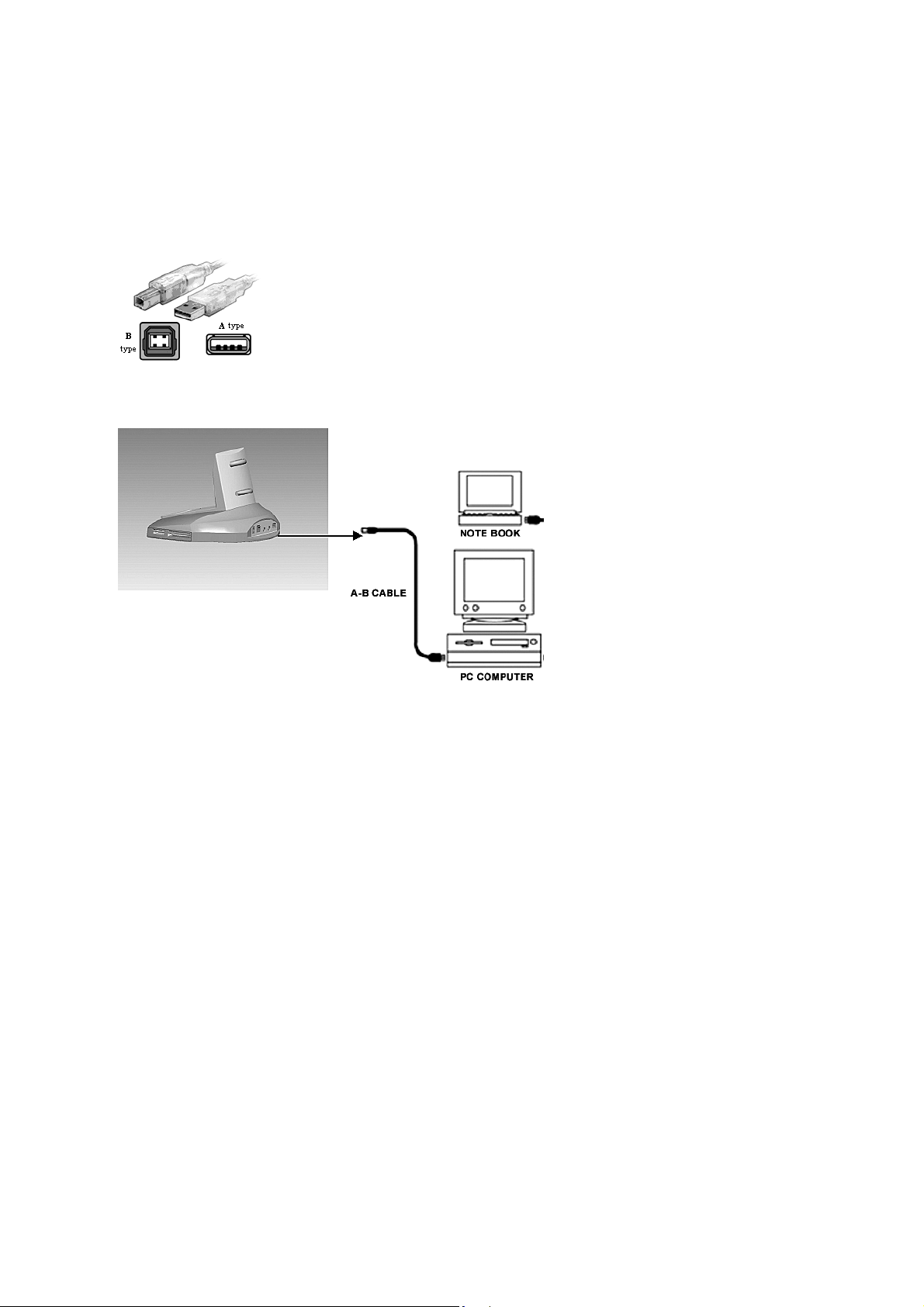
Подключение ViewDockTM к ПК
При помощи прилагающихся кабелей подключите ViewDock к компьютеру. См.
приведенную ниже иллюстрацию.
Шаг 1. Проверьте USB-кабель (типа «A-B»).
Шаг 2. Подсоедините USB-кабель от ПК (разъем типа «A») к ViewDock (разъем типа
«B»).
Шаг 3. Подсоедините блок питания к гнезду питания.
Шаг 4. Подсоедините аудиокабель от аудиовыхода базы ViewDock к аудиовходу
монитора.
Шаг 5. Подсоедините аудиокабель «2 в 1» от аудиовхода ViewDock к аудиовыходу
(микрофонному входу) ПК.
Шаг 6. Включите питание.
ViewSonic VX1945wm 7
Page 10

Установка арматуры для настенного монтажа
(в комплект поставки не входит)
Комплект арматуры для настенного монтажа можно заказать в корпорации ViewSonic®
или у местного торгового представителя. См. инструкции, входящие в монтажный
комплект. Для монтажа настольного ЖК-монитора на стену необходимо сделать
следующее:
ЧЕТЫРЕ ОТВЕРСТИЯ ДЛЯ
ВИНТОВ СТАНДАРТА VESA
1. Отключить кабель питания.
2. Положить ЖК-монитора экранной панелью
вниз на полотенце или одеяло.
3. Снять пластиковые крышки с задней
стороны ЖК-дисплея.
4. Вынуть четыре винта крепления основания.
5. Вынуть резиновые вкладыши из четырех
отверстий монтажного стандарта VESA
6. Уст ано в ить монтажную скобу из комплекта
для настенного монтажа VESA (расстояние
100 мм x 100 мм).
7. Уст ано в ить ЖК-монитора на стену в
соответствии с инструкциями,
прилагаемыми к комплекту для настенного
монтажа.
ViewSonic VX1945wm 8
Page 11

Использование монитора
LCD Display
Установка режима синхронизации
Уст а но в к а режима синхронизации очень важна для получения изображения высокого
качества, а также для снижения утомляемости глаз. Под режимом синхронизации
понимается разрешение (например, 1440 x 900) и частота обновления (или частота
вертикальной развертки, например, 60 Гц). Для изменения изображения на экране после
установки режима синхронизации используйте регулировки OSD.
Для получения наилучшего качества изображения монитора LCD display установите
следующий режим синхронизации:
VESA 1440 x 900 при 60 Гц.
Для задания режима синхронизации:
1. Установите разрешение: Щелкните правой кнопкой мыши на рабочем столе Win-
dows > Properties (Свойства) > Settings (Настройка) > установите разрешение.
2. Установите частоту обновления: См. руководство пользователя графической карты
компьютера.
ПРЕДУПРЕЖДЕНИЕ: Не устанавливайте частоту обновления в графической карте
компьютера свыше 85 Гц. Это может привести к необратимым повреждениям монитора
LCD display.
Блокировка экранного меню и
выключателя питания
• Блокировка экранного меню: Одновременно нажмите кнопку [1] и кнопку со
стрелкой вверхSи удерживайте их нажатыми в течение 10 секунд. При нажатии
любой кнопки на экране в течение нескольких секунд отображается сообщение OSD
Locked (Экранное меню заблокировано).
• Разблокировка экранного меню:Одновременно нажмите кнопку [1] и кнопку со
стрелкой вверхSи удерживайте их нажатыми
• Блокировка кнопки питания: Одновременно нажмите кнопку [1] и кнопку со стрелкой
внизTи удерживайте их нажатыми в течение 10 секунд. При нажатии кнопки
питания на экране в течение нескольких секунд отображается сообщение Power
Button Locked (Кнопка питания заблокирована). В случае аварийного прекращения
подачи питания монитор LCD автоматически включится в момент восстановления
подачи питания, независимо от того, был ли на момент прекращения подачи питания
включен режим блокировки кнопки питания.
в течение 10 секунд.
• Разблокировка кнопки питания: Разблокировка кнопки питания:Tи удерживайте
их нажатыми в течение 10 секунд.
ViewSonic VX1945wm 9
Page 12

Настройка изображения
Вывод на экран и настройка регулировок OSD осуществляются с помощью регулировок,
расположенных на передней панели управления. Объяснение действия регулировок
OSD приведено в верхней части следующей страницы, а сами регулировки описаны в
разделе “Регулировки в главном меню” на стр. 12.
Главное меню
с регулировками OSD controls
Передняя панель управления
подробно показана ниже
Выводит на дисплей
регулировочный экран для
выбранной регулировки.
Также используеися для
переключе-ния парных
настроек на некоторых
экранах.
Также служит для быстрого
вызова Auto Image Adjust
(Автоматическая регулировка
изображения)
Выводит на дисплей
Главное меню, а
также сохраняет
изменения и
осуществляет выход
из регулировочных
экранов
Питание вкл./выкл.
Индикатор питания
Синий = вкл.
Оранжевый = режим энергосбережения
Используется для
прокрутки пунктов меню и
настройки показываемой
регулировки.
Также является клавишей
быстрого вызова экрана
регулировки контрастности
ViewSonic VX1945wm 10
Page 13

Для регулировки изображения на экране необходимо сделать следующее:
1. Для отображения главного меню нажмите кнопку [1].
ПРИМЕЧАНИЕ: Все меню OSD и экраны регулировки автоматически исчезают с
экрана приблизительно через 15 секунд. Этот период времени можно изменять с
помощью регулировки лимита времени экранного меню в меню настройки.
2. Для выбора требуемой регулировки нажимайте кнопкуSилиT (прокрутка главного
меню вверх или вниз).
3. После выбора требуемой регулировки нажмите кнопку [2]. На экране появится
регулировочный экран для выбранной регулировки, подобный приведенному ниже.
Командная строка в нижней части
экрана подсказывает, что дальше делать
на экране. Можно выбирать
регулировочные экраны, настроить
выбранные опции или выйти из экрана.
4. Для настройки выбранной регулировки нажимайте кнопки со стрелками вверхSили
внизT.
5. Для выхода из меню с сохранением изменений дважды нажмите кнопку [1].
Приведенные ниже рекомендации
позволят Вам выбрать оптимальный
режим работы дисплея:
• Отрегулируйте графическую карту Вашего компьютера таким образом, чтобы на
монитор LCD display подавался видеосигнал 1440 x 900 при 60 Гц. (см. инструкции
по “Изменению частоты обновления” в Руководстве пользователя графической
карты.)
• При необходимости немного измените регулировки H. POSITION (Положение по
горизонтали) и V. POSITION (Положение по вертикали) так, чтобы изображение на
экране было видно полностью. (
Черная граница по краю экрана должна едва касаться
освещенной “активной зоны” монитора LCD display.)
ViewSonic VX1945wm 11
Page 14

Регулировки в главном меню
Приведенные ниже пункты меню регулируются с помощью кнопок со стрелкой вверх и
Sи внизT.
Регули- Пояснения
ровка
Auto Image Adjust (Автоматическая регулировка изображения)
автоматически настраивает размер и центрирует изображение.
Contrast (Контрастность) регулирует различие между фоном (уровень
черного) и передним планом изображения (уровень белого).
Brightness (Яркость) регулирует фоновый уровень черного на
изображении.
Input Select (Выбор входа) переключает входы, если к монитору
VX1945wm подключено более одного компьютера.
Audio Adjust (Регулировка звука)
Volume (Громкость) увеличивает и уменьшает громкость, приглушает
звук.
Mute (Приглушение) временно уменьшает громкость звукового сигнала.
Color Adjust (Настройка цвета) обеспечивает несколько режимов
настройки цвета: определенные уровни теплоты, а также настройку User
Color (Цвет, выбираемый пользователем), которая позволяет изменять
интенсивность красного (R), зеленого (G) и синего (B) цветов по
отдельности. Заводская установка для данного изделия 6500K (6500
Кельвинов).
ViewSonic VX1945wm 12
Page 15

Регули- Пояснения
ровка
sRGB-RGB быстро становится производственным стандартом
управления цветом, который поддерживает большинство современных
приложений. Эта настройка позволяет более точно отображать цвета на
ЖК-дисплее. Включение настройки sRGB делает регулировку
контрастности и яркости недоступной.
9300K-Добавляет синий цвет к изображению на экране, делая белый цвет
более холодным (часто используется в офисах с люминесцентным
освещением).
7500K-Добавляет синий цвет к изображению на экране, делая белый цвет
более холодным (часто используется в офисах с люминесцентным
освещением).
6500K-Добавляет красный цвет к изображению на экране, делая белый
цвет более теплым, а красный цвет более насыщенным.
5400K-Добавляет зеленый цвет к изображению на экране, делая его более
темным.
User Color (Цвет, выбираемый пользователем) регулировка
интенсивности красного (R), зеленого (G) и синего (B) цветов по
отдельности.
1. Для выбора цвета (R, G или B) нажмите кнопку [2].
2. Для регулировки выбранного цвета нажмите кнопкуpилиq.
Важная информация: При выборе опции RECALL в главном меню, когда
монитор работает в одном из стандартных режимов синхронизации,
происходит восстановление заводских установок цвета - 6500K.
Information (Информация) показывает режим синхронизации (вход
видеосигнала), приходящий с графической карты компьютера, номер
модели жидкокристаллического дисплея, серийный номер и адрес веб-
сайта ViewSonic®. Инструкции по изменению разрешающей способности
и
частоты обновления (частоты вертикальной развертки) приведены в
Руководстве пользователя графической карты.
ПРИМЕЧАНИЕ: Режим VESA 1440 x 900 при 60 Гц (рекомендуемые
параметры) означает, что разрешение равно 1440 x 900, а частота
обновления 60 Герц.
ViewSonic VX1945wm 13
Page 16

Регули- Пояснения
ровка
Manual Image Adjust (Настройка изображения вручную)
H. Size (Размер по горизонтали) регулирует ширину изображения на
экране.
H./V. Position (Положение по горизонтали/вертикали) передвигает
изображение влево-вправо или вверх-вниз.
Fine Tune (Точная настройка) улучшает фокусировку путем совмещения
светящихся текстовых и/или графических символов.
ПРИМЕЧАНИЕ: Перед тем, как применить регулировку Fine Tune
(Точная настройка), попробуйте использовать Auto Adjust (Автоматическая
регулировка).
Sharpness (Резкость) регулирует четкость и фокус изображения на єкране.
Setup Menu (Меню настройки) выводит на экран следующее меню:
ViewSonic VX1945wm 14
Page 17

Регули- Пояснения
ровка
Language Select (Язык) позволяет выбирать язык меню и экранов
регулировки.
Resolution Notice (Информация о разрешении) позволяет включить или
отключить вывод этой информации.
Если Resolution Notice (Информация о разрешении) включена и
разрешение, установленное в компьютер, отличается от 1440 x 900,
появляется следующий экран.
OSD Position (Положение экранного меню) позволяет перемещать по
экрану монитора экранные меню и экраны регулировки.
OSD Timeout (Лимит времени экранного
меню) устанавливает интервал
времени, в течение которого отображается экран экранного меню.
Например, при установке “30 second” (30 секунд) экран исчезает, если
кнопка не была нажата в течение 30 секунд.
OSD Background (Включение/выключение фона) позволяет включить
или выключить фон экранных меню.
Memory Recall (Возврат регулировок) восстанавливает исходные
заводские значения регулировок, если монитор работает в одном из
режимов синхронизации, заданных
на заводе, которые приведены в
разделе “Технические характеристики” данного Руководства.
ViewSonic VX1945wm 15
Page 18

Основные особенности ViewDock
Отличительные черты
В VX ViewDock реализованы следующие передовые технологии:
• 4-портовый концентратор USB 2.0 (совместимый с USB 1.1);
• Устройство чтения карт памяти «8 в 1» (SD, MMC, MS, MS Pro, CF I и II, MD, SMC);
• 3-ваттный сабвуфер;
• Док-станция и зарядное устройство для iPod;
• Гнездо для наушников и встроенный микрофон.
Системные требования
Для оптимального использования вместе с ViewDock компьютер должен
соответствовать перечисленным ниже минимальным требованиям.
Требования к оборудованию
• Процессор Pentium 200 или более мощный.
• Дисковод CD-ROM для установки драйвера.
• Интерфейс USB2.0/1.1.
• Память объемом 32 Мбайт.
TM
Требования к программному обеспечению
• Microsoft Windows 98SE, 2000, ME или XP.
• MAC OS 8.5+ или более поздней версии.
ViewSonic VX1945wm 16
Page 19

Внешний вид
Компоненты ViewDock показаны на следующих иллюстрациях.
Вид спереди
Сабвуфер Разъем iPod
Концентратор
Регулятор
громкости
Гнездо
наушников
Питание
Микрофон.
USB
Вид сзади
Устройство
чтения карт памяти.
Гнездо питания
Разъем USB
Концентратор
USB
Аудиовход
Аудиовыход
ViewSonic VX1945wm 17
Page 20

Установка устройства чтения карт памяти
См. приведенную ниже процедуру.
После подключения ViewDock к компьютеру Проводник Windows отобразит 4
дополнительных значка.
Шаг 1. Проверьте гнездо карт памяти.
Шаг 2. Уст а н ови т е карту памяти: Каждое гнездо устройства чтения карт памяти будет
распознаваться как съемный диск, и в папке «Мой компьютер» Windows будут
отображаться соответствующие значки.
В операционных системах Windows 2000, ME и XP установка специальных драйверов
для устройства чтения карт памяти не требуется.
Порядок установки устройства чтения карт памяти для Windows 98SE.
(Не подключайте ViewDock к USB-порту компьютера до запуска компакт-диска).
1. Уст анов и т е компакт-диск с драйвером в дисковод CD-ROM.
2. Запустите файл с расширением «.exe», драйвер будет установлен автоматически.
3. Выполнив установку, подключите ViewDock к USB-порту компьютера. После этого
устройство чтения карт памяти готово к использованию.
4. Каждое гнездо устройства чтения карт памяти будет распознаваться как съемный
диск, и в папке «Мой компьютер» будут отображаться соответствующие значки.
ViewSonic VX1945wm 18
Page 21

Установка USB-концентратора
См. приведенную ниже процедуру.
Исходящий порт
Подсоедините к
устройству
Гнездо типа «A»
Подсоединяйте любые USB-устройства к портам USB на ViewDock.
Windows автоматически определит и установит стандартный драйвер Windows USB для
работы устройства с интерфейсом USB 1.1/2.0.
В операционных системах Windows 2000, ME и XP установка специальных драйверов
для USB-концентратора не требуется.
Порядок установки USB-концентратора для Windows 98SE.
Уст а но в и те входящий в комплект компакт-диск в дисковод CD-ROM. Функция
автозапуска начнет процесс установки. Чтобы выполнить установку драйвера следуйте
указаниям на экране.
Если программа установки не запускается автоматически, откройте папку «Мой
компьютер», дважды щелкните значок дисковода CD-ROM и запустите файл «Setup.exe»
на компакт-диске.
Примечание. Порядок действий в случае сбоя определения USB-устройства или его
неправильной работы.
1. Дважды щелкните значок «Система» в Панели управления.
2. Выберите вкладку «Диспетчер устройств» в диалоговом окне «Свойства системы».
3. Выберите «Другие устройства» для просмотра содержимого этой ветви устройств.
4. Выберите «Неизвестное устройств» и нажмите кнопку «Уда л и т ь ».
5. Нажмите кнопку «Обновить», и система найдет новое устройство.
ViewSonic VX1945wm 19
Page 22

Подключение ViewDockTM к iPod
См. приведенную ниже процедуру.
1. Убедитесь, что включено питание ViewDock.
2. Уст анов и т е iPod в универсальную док-станцию для iPod при помощи
соответствующего переходника.
3. Индикатор iPod станет светиться желтым цветом.
4. Подождите несколько секунд для запуска программы iTunes.
5. Прослушивайте музыку при помощи программы iTunes (для всех моделей iPod) или
непосредственно с iPod (за исключением iPod shuffle).
Описание переходника iPod.
Мультимедийная база стандартно оснащается переходником для iPod Video.
Номер переходника Совместимые модели iPod
1. iPod nano
2. iPod mini (1-е и 2-е поколения)
3. iPod Video
iPod с цветным дисплеем (20 Гб, U2)
iPod с колесом «Click Wheel» (20 Гб, U2)
4. iPod с цветным дисплеем (20 Гб)
iPod с док-разъемом (10, 15, 20 Гб)
5. iPod с цветным дисплеем (60 Гб)
iPod photo (40, 60 Гб)
iPod с колесом «Click Wheel» (40 Гб)
iPod с док-разъемом (30, 40 Гб)
Регулировка громкости сабвуфера
См. приведенную ниже процедуру.
1. Громкость сабвуфера регулируется при помощи регулятора громкости.
2. Поворот вправо «» увеличивает громкость сабвуфера.
3. Поворот влево « » уменьшает громкость сабвуфера.
4. Для создания оптимальных условий прослушивания отрегулируйте в соответствии с
громкостью сабвуфера громкость стереофонических громкоговорителей в мониторе
при помощи экранного меню монитора.
ViewSonic VX1945wm 20
Page 23

Прочая информация
Технические характеристики
ЖКД Тип
Фильтр цветности
Стеклянная
поверхность
экрана
Входной
сигнал
Совместимость
Разрешение Рекомендуемое и
Питание Напряжение 100-240 В перем. тока, 50-60 Гц (автоматическое переключение)
Область
экрана
Видео синхронизированный
PC
Macintosh
поддерживаемое
Полная область 410,4 мм (Г) x 256,5 мм (Г x В)
1
19 дюймов (полная полезная диагональ 19 дюймов),
TFT (Тонкопленочный транзистор), ЖКД Active Matrix WXGA,
Шаг пикселов 0,285 мм
Вертикально-полосковый RGB
Антибликовое покрытие
Аналоговый RGB (0,7/1,0 Vампл, 75 Ом) / Цифровой канал
TMDS (100 Ом)
раздельная синхронизация
fгориз:30-82 кГц, fверт:50-85 Гц
До 1440 x 900 без чередования строк
Power Macintosh: до 1440 x 900
1440 x 900 при 60, 75 Гц
1280 x 1024 при 60, 70, 72 Гц
1024 x 768 при 60, 70, 72, 75, 85 Гц
800 x 600 при 56, 60, 72, 75, 85 Гц
640 x 480 при 60, 75, 85 Гц
720 x 400 при 70 Гц
16,2" (Г) x 10,1" дюйма (Г x В)
Условия
эксплуатации
Условия
хранения
Размеры Габариты 450 мм (Ш) x 449 мм (В) x 212 мм (Г)
Масса Габариты 12.6 фунта (5.7 кг)
Нормы BSMI, CCC, PSB, C-Tick, CE, MIC, VCCI,
Режимы энергосбережения
Стандартный режим синхронизации (настроен на VESA® 1440 x 900 при 60 Гц)
Предупреждение: Не устанавливайте графическую карту Вашего компьютера на частоту обновления,
превышающую этот уровень. Это может привести к необратимому повреждению монитора LCD display.
1
Для компьютеров Macintosh моделей ранее G3 требуется адаптер ViewSonic® Macintosh. Для заказа этого
адаптера обращайтесь в корпорацию ViewSonic.
Температура
Влажность
Высота
Температура
Влажность
Высота
Вкл.
выкл.
От 41° F до + 95° F ( от 5° C до + 35° C)
От 20% до 80% (без
До 10 000 футов
От -4° F до + 131° F (от -20° C до + 55° C)
От 20% до +85% (без конденсации)
До 40 000 футов
17.7" (Ш) x 17.7" (В) x 8.4" (Г)
Ergo, Gost-R/Hygienic, SASO, MPR II,
UL/cUL, FCC-B, ICES-B, NOM, TUV-S, E
Номинал (Синий индикатор)
<1 Вт (Оранжевый индикатор)
конденсации)
NERGY STAR
®
ViewSonic VX1945wm 21
Page 24

Поиск и устранение неисправностей
Нет питания
• Убедитесь, что кнопка (или выключатель) питания находится во включенном
положении.
• Убедитесь, что кабель питания надежно подключен к монитору LCD display.
• Для проверки наличия в розетке надлежащего напряжения включите в нее другой
электрический прибор (например, радио).
Питание включено, однако изображение на экране отсутствует
• Убедитесь, что видеокабель, входящий в комплект поставки монитора LCD display,
надежно
противоположный конец видеокабеля не подсоединен постоянным соединением к
монитору LCD display, надежно подсоедините его к монитору LCD display.
• Отрегулируйте яркость и контрастность.
• При использовании компьютера Macintosh модели ранее G3 требуется адаптер
Macintosh.
Неправильные или ненормальные цвета
закреплен в разъеме видеовыхода на задней панели компьютера. Если
• При отсутствии каких-либо цветов (красного, зеленого или синего), проверьте
видеокабель и убедитесь
штырьки в разъеме могут приводить у плохому соединению.
• Подключите монитор LCD к другому компьютеру.
• Если у Вас старая графическая карта, обратитесь в корпорацию ViewSonic® за
адаптером, отличным от DDC.
Кнопки управления не работают
• Одновременно можно нажимать только одну кнопку.
, надежно ли он подключен. Ослабленные или сломанные
ViewSonic VX1945wm 22
Page 25

Служба поддержки
Для получения технической поддержки или технического обслуживания изделия см.
информацию, приведенную в таблице ниже, или обратитесь с организацией, в которой
Вы приобрели монитор.
ПРИМЕЧАНИЕ: Вам будет нужен серийный номер монитора.
Страна или регион Веб-сайт Tелефон
Россия www.viewsoniceurope.com/ru 00 7 95 797 3434
ViewSonic VX1945wm 23
Page 26

Чистка монитора LCD Display
• УБЕДИТЕСЬ, ЧТО МОНИТОР LCD DISPLAY ВЫКЛЮЧЕН.
• НИ В КОЕМ СЛУЧАЕ НЕ РАСП Ы ЛЯ Й ТЕ И НЕ ВЫЛИВАЙТЕ НИКАКИХ
ЖИДКОСТЕЙ НЕПОСРЕДСТВЕННО НА ЭКРАН ИЛИ НА КОРПУС.
Для чистки экрана:
1. Протрите экран чистой мягкой тканью, не оставляющей ворсинок. Это позволит
удалить пыль и другие частицы..
2. Если экран все еще недостаточно чистый, нанесите на чистую мягкую ткань, не
оставляющую ворсинок, небольшое количество средства для очистки стекла, не
содержащего аммиака или спирта, и протрите ею экран.
Для чистки корпуса:
1. Используйте мягкую сухую ткань.
2. Если поверхность все еще недостаточно чистая, нанесите на чистую мягкую ткань, не
оставляющую ворсинок, небольшое количество неабразивного моющего средства, не
содержащего аммиака или спирта, и протрите ею поверхность.
Ограничение ответственности
• Корпорация ViewSonic® не рекомендует использовать для чистки экрана или корпуса
монитора LCD display какие-либо чистящие средства, содержащие аммиак или спирт.
Имеются сведения о том, что некоторые химические средства повреждают экран и/
или корпус монитора LCD display.
• Корпорация ViewSonic не несет ответственности за повреждения, вызванные
использованием чистящих средств, содержащих аммиак или спирт.
ViewSonic VX1945wm 24
Page 27

Ограниченная гарантия
НА ЖИДКОКРИСТАЛЛИЧЕСКИЕ ДИСПЛЕИ
LCD DISPLAY ФИРМЫ VIEWSONIC
Область действия гарантии:
В течение гарантийного срока корпорация ViewSonic гарантирует отсутствие в своих изделиях дефектов в материалах
и изготовлении. Если в течение гарантийного срока в изделии будут обнаружены дефекты в материалах и
изготовлении, корпорация ViewSonic по своему усмотрению отремонтирует или заменит изделие на аналогичное.
Заменяемое изделие или детали могут содержать отремонтированные или восстановленные
Срок действия гарантии:
ЖК-мониторы ViewSonic имеют гарантию 3 года на все части, включая источник света, и 3 года на эксплуатацию,
начиная с даты первой покупки потребителя.
Субъект гарантии:
Гарантия распространяется только на первого конечного покупателя.
Гараетия не распространяется на следующие случаи:
1. Любое изделие с испорченным, измененным или удаленным серийным
2. Повреждение, ухудшение работы или неисправность, явившиеся следствием следующих обстоятельств:
a. Несчастный случай, неправильное использование, небрежное обращение, пожар, попадание воды, молнии или
другие природные явления, несанкционированная модификация изделия или несоблюдение инструкций,
поставляемых с изделием.
b. Ремонт или попытка ремонта лицом, не уполномоченным корпорацией ViewSonic.
c. Любые повреждения изделия во время транспортировки.
d. Снятие
e. Причины, не связанные с изделием, например колебания или отключение питания.
f. Использование расходных материалов и комплектующих, не удовлетворяющих техническим требованиям
g. Естественный износ или старение.
h. Любые другие причины, не относящиеся к дефектам в изделии.
3. Любое изделие показывает состояние, известное как «приработка изображения», которое происходит когда
статическое
4. Плата за услуги по снятию, установке или настройке.
Обращение за обслуживанием:
1. Для получения информации о порядке гарантийного обслуживания обращайтесь в отдел обслуживания клиентов
компании ViewSonic (см. страничку обслуживания клиентов). При этом потребуется сообщить серийный номер
изделия.
2. Для получения гарантийного обслуживания необходимо
фамилию, (c) свой адрес, (d) описание неисправности и (e) серийный номер изделия.
3. Доставьте или отправьте изделие оплаченной посылкой в заводской упаковке в сервисный центр, уполномоченный
корпорацией ViewSonic, или в корпорацию ViewSonic.
4. За дополнительной информацией или адресом ближайшего сервисного центра ViewSonic обращайтесь в
корпорацию ViewSonic.
Ограничение подразумеваемых гарантий:
Не предоставляется
дразумеваемые гарантии пригодности к продаже и соответствия определенному назначению.
Ограничение возмещаемого ущерба:
Ответственность корпорации ViewSonic ограничивается стоимостью ремонта или замены изделия. Корпорация
Vie wSo nic не несет ответственности за:
1. Повреждения другого имущества, связанные с неисправностью данного изделия, убытки, связанные с
неудобством
возможностью, потерей деловой репутации, ущербом деловым отношениям или другие коммерческие убытки,
даже если было получено уведомление о возможности таких убытков.
2. Любые другие убытки, независимо от того, были ли они второстепенными, побочными или какими-либо другими.
3. Любые претензии, предъявляемые пользователю третьими лицами.
Действие законодательства штатов (государств):
Данная гарантия предоставляет Вам конкретные юридические права. Вы можете иметь также и другие права, которые
могут быть различными в разных штатах (государствах). В некоторых штатах (государствах) не допускается
исключение подразумеваемых гарантий и/или косвенных убытков, поэтому приведенные выше ограничения к Вам
могут не относиться.
Продажа за пределами
За информацией по условиям гарантии и обслуживания изделий ViewSoni c за пределами США и Канады обращайтесь
в корпорацию ViewSonic или к местному дилеру корпорации ViewSonic.
Срок гарантии на данное изделие в Китае (за исключением Гонг Конг, Макао и Тайвань) зависит от условий,
указанных в гарантии технического обслуживания.
или установка изделия.
корпорации ViewSonic.
изображение отображается на изделии в течение длительного периода времени.
предоставить (a) чек с датой первичной покупки, (b) свою
никаких гарантий, ьудь то явных или подр, выходящих эа пределы данного описания, включая
, невозможностью использования изделия, потерей времени, упущенной выгодой, упущенной
США и Канады:
номером.
®
детали и компоненты.
4.3: ViewSonic LCD Warranty LCD_LW02 Rev. 1d 06-30-06
ViewSonic VX1945wm 25
Page 28

